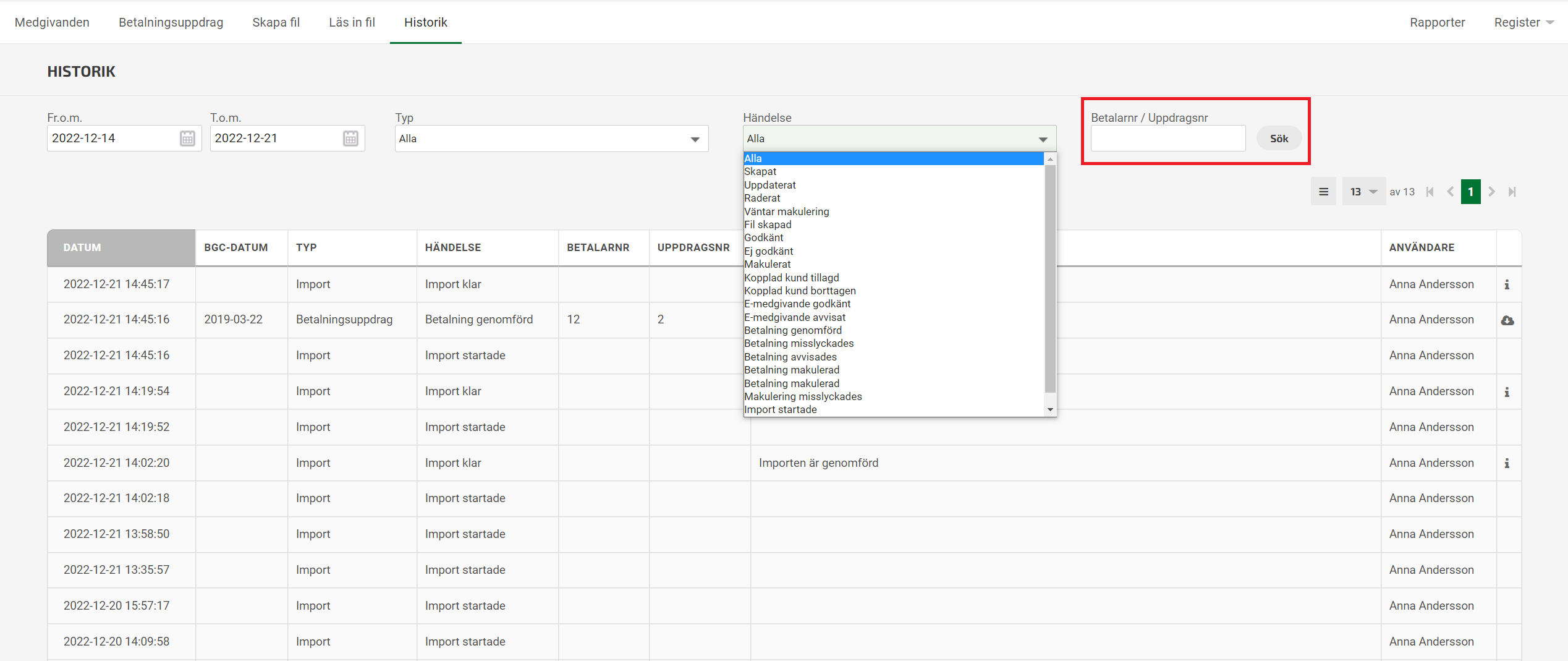Användarstöd
Läsa in fil i Autogiro
- Fortnox Bokföring
- Fortnox Fakturering
- Faktura- & betaltjänster
-
Fortnox Lön
Arbeta ihop med dina anställda › Arbetsgivaravgift och arbetsgivardeklaration › Arbetsgivarintyg › Attest › Avtal › Bokföringsunderlag › Checklistor i Fortnox Lön › Collectum › Fora › Frågor & svar Fortnox Lön › Import & Export › Inställningar › Kalender › Korrekt skatteavdrag › Lönearter och beräkningar › Lönekörning › Enkel Lön › Lön Personlig › Ny i Lön › Personal › Rapporter › Semesterhantering › Statistikrapportering › Systemdokumentation › Allmänt - Fortnox Lön ›
- Fortnox Offert & Order
- Fortnox Digital byrå
- Fortnox Tid
- Kvitto & Resa
- Fortnox Lager
- Fortnox Anläggningsregister
- Fortnox Arkivplats
- Fortnox Autogiro
- Fortnox Bolagshanterare
- Fortnox Skolstöd
- Hantera Fortnox
- Bankkopplingar
- Kopplingar och blanketter
- FAQ - Vanligaste frågorna
- Felsökningsguider
- Kom igång-guider
- Kontantmetoden i Fortnox
- Nyheter i Fortnox
- Fortnox Resa
- Byt till Fortnox
- Fortnox Kvitto & Utlägg
- Fortnox Lagerbolag
- Fortnox Enskild firma
- Fortnox Bokslut & Skatt
- Fortnox Företagsbrevlåda
- Fortnox Företagskort
- Fortnox Koncern
- Fortnox Personalattest
-
Fortnox Rapport & Analys
FAQ - Rapport & Analys › SIE-Filer - Rapport & Analys › Affärsområden - Rapport & Analys › Allmänt om ekonomi - Rapport & Analys › Budget - Rapport & Analys › Formler - Rapport & Analys › Grafer - Rapport & Analys › KPI - Rapport & Analys › Rapporter - Rapport & Analys › Snabbguider - Rapport & Analys › Tabeller - Rapport & Analys ›
När medgivanden och betalningsuppdrag för autogiro blivit godkända får du återrapportering från banken. Här visar vi hur du läser in filen.
Checklista
1. Gå till fliken Läs in fil.
2. Dra in fil eller ladda upp den från din dator.
3. Klicka på Nästa.
4. Om du har e-medgivanden i din fil så kommer dessa att visas i detta steg.
5. Klicka på Bekräfta.
6. Importen köas och när den är inläst får du en notis längst upp.
Läs in fil
När du har fått in återrapporteringsfiler från Bankgirot till din internetbank så laddar du ner filen till din dator och läser sedan in den i Fortnox Autogiro. För att läsa in filer går du till fliken Läs in fil.

För att läsa in filen kan du antingen dra och släppa den i rutan genom så kallad "drag and drop", eller så kan du klicka på knappen Välj fil.
Du kan läsa in fler filer åt gången om du skulle ha fått flera olika filer skickade till dig från Bankgirot. När filerna är indragna eller uppladdade på sidan så kommer du se dem under rutan, och samtliga filer kommer att läsas in när du klickar på Nästa.
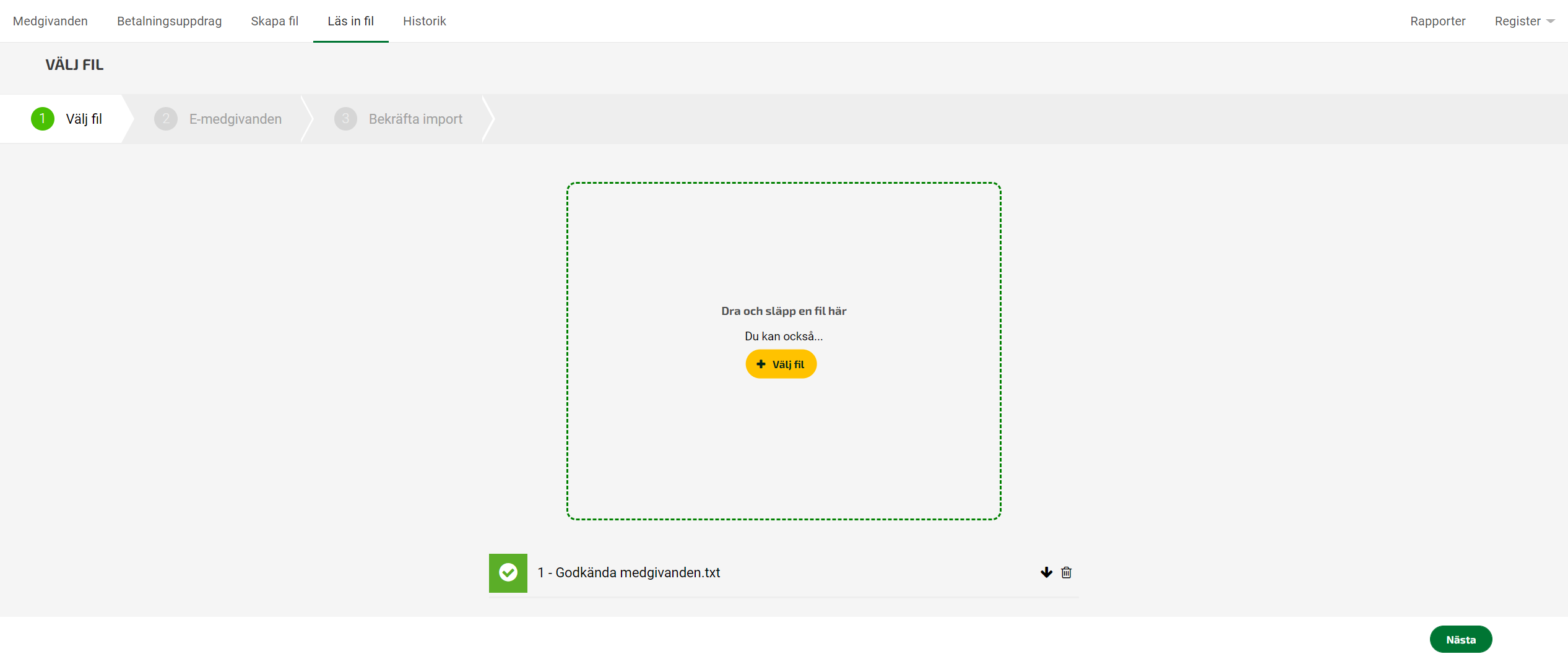
Läsa in e-medgivanden
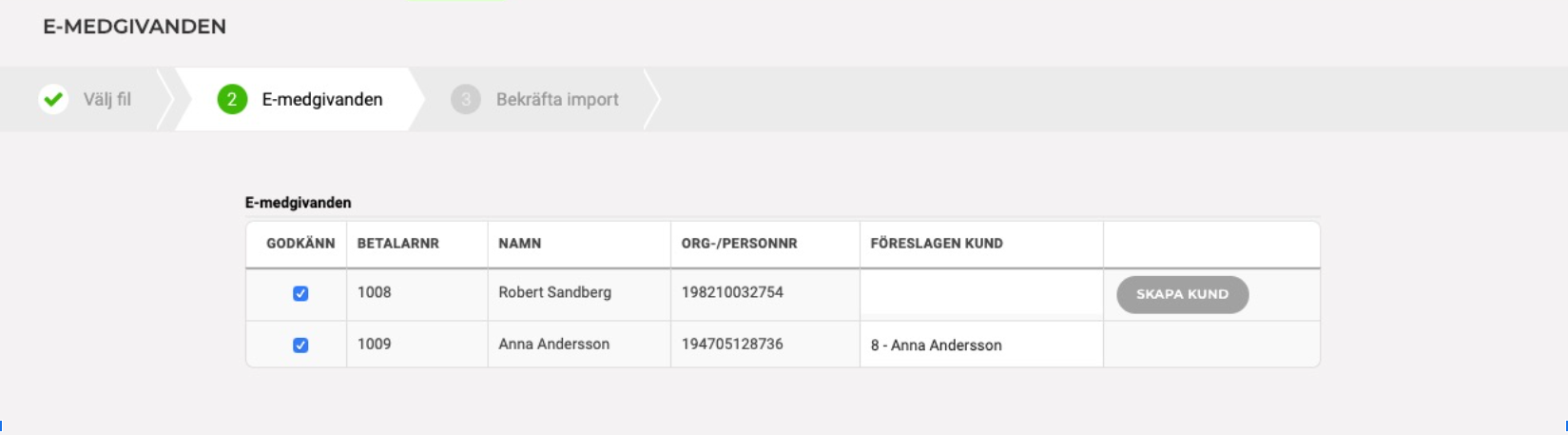
Filen som är inläst i ovanstående bild innehåller e-medgivanden, medgivanden där kunden själv ansökt om autogiro via sin internetbank. Av de två kunderna som är med i denna fil så är det endast den ena som direkt blir kopplad mot en kund som redan finns i kundregistret.
På den andra kunden kan du klicka på Skapa kund och då läggs denna person upp som en kund i kundregistret, och informationen för kunden hämtas via Creditsafe.
När det gäller e-medgivanden så kan du ju välja att läsa in dem eller ta bort bocken och då blir de avvisade. När du gjort dina val klickar du på Nästa.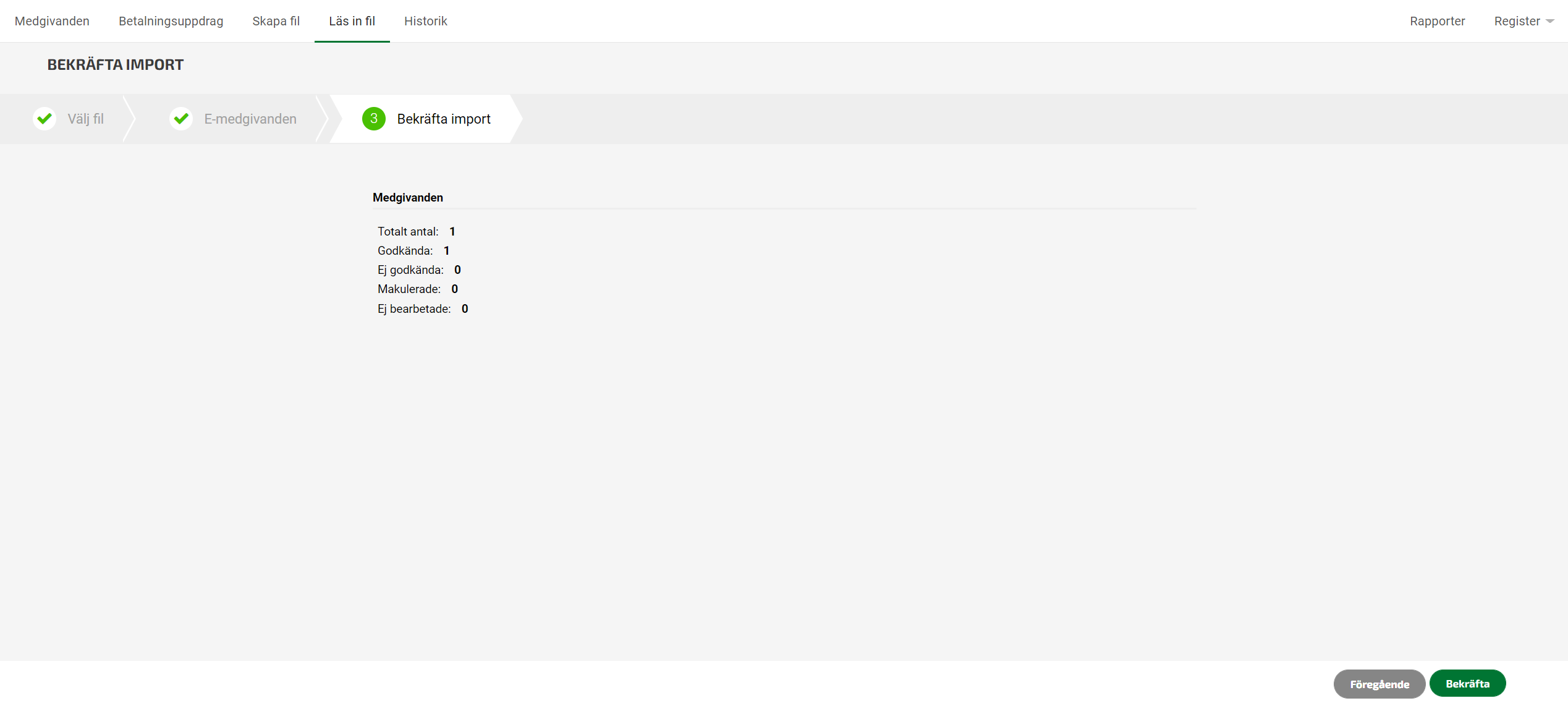
I nästa steg får du en sammanfattning av vad filen innehåller och vad du har valt att göra med informationen i filen. Klicka på Bekräfta för att genomföra importen.
Du kommer nu tillbaka till medgivandelistan och din import har köats, oberoende av hur många e-medgivanden den innehåller. När importen är genomförd kommer du att få en notis längst upp i programmet och dina e-medgivanden är inlästa.
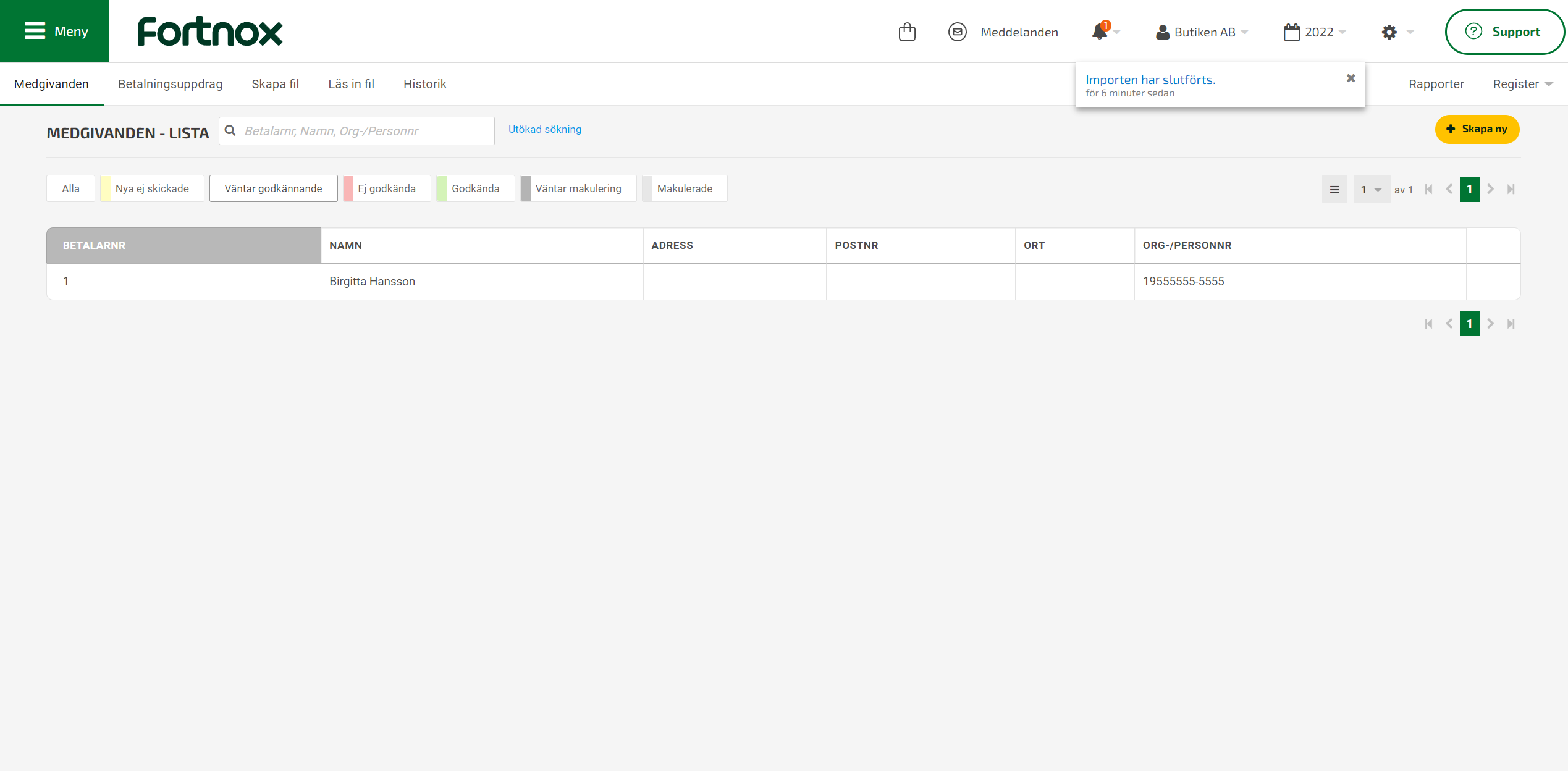
Läsa in medgivanden
När du läser in en fil som innehåller medgivanden får du en sammanfattning av den information som filen innehåller.
För att genomföra importen klickar du på Bekräfta längst ner till höger. Du kommer då tillbaka till medgivandelistan och din import har köats, oberoende av hur många medgivanden den innehöll. När importen är genomförd kommer du att få en notis längst upp i programmet och dina medgivanden är inlästa.
Läsa in betalningsuppdrag
När du läser in en fil med betalningsuppdrag får du en sammanfattning av den information som filen innehåller.
För att genomföra importen klickar du på Bekräfta längst ner till höger. Du kommer då tillbaka till medgivandelistan och din import har köats, oberoende av hur många betalningsuppdrag den innehöll. När importen är genomförd kommer du att få en notis längst upp i programmet och dina betalningsuppdrag är inlästa.
Bokföring av inbetalningar via autogiro
Som standard bokförs alla betalningar som genereras från Autogirot på det konto som är inställt för betalsättet Bankgiro. Vill du att de betalningarna som genereras av Autogiro ska bokföras på ett annat konto behöver du lägga upp ett nytt betalsätt i inställningarna.
Klicka på kugghjulet, Inställningar, längst upp till höger och välj Betalsätt och betalningsvillkor i inställningarna för Fakturering. Skapa ett nytt betalsätt som du döper till AG och välj vilket konto du vill att det ska bokföras på.
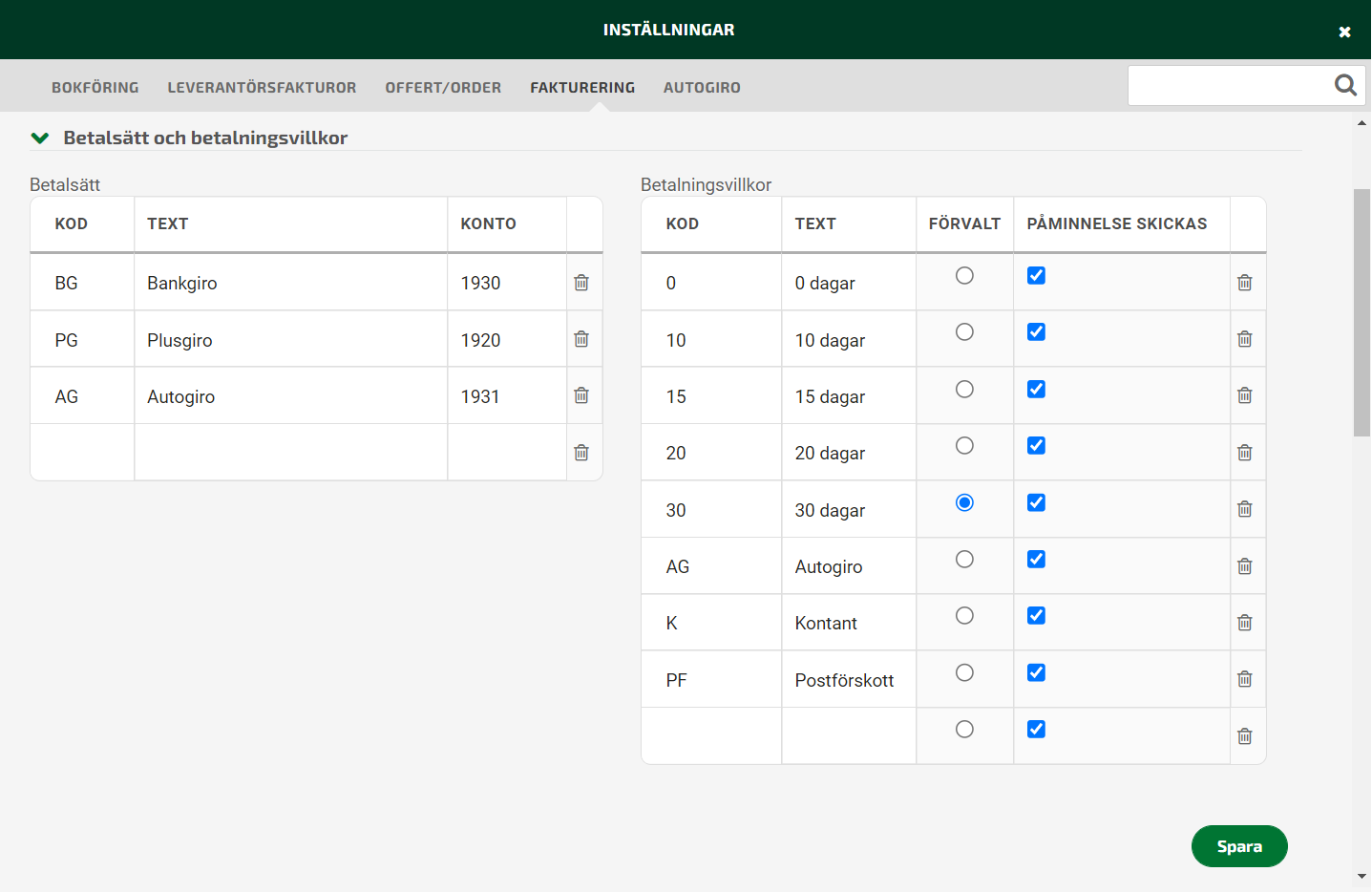
Om det finns ett betalsätt med koden AG så får det högsta prio och kommer därmed att användas för att bokföra alla betalningar som genereras av Autogiro.
Det konto som är angivet för Autogiro under inställningen Förvalda konton i Bokföring används endast för kontantfakturor och när dessa bokförs.

Historik
Under fliken Historik samlas information om allt som gjorts i Autogiro. Du ser datum och klockslag, vad som har hänt på vilket betalarnummer och dessutom vilken användare som genomfört händelsen. Du kan filtrera ner informationen både på tidsperiod, typ och händelser.
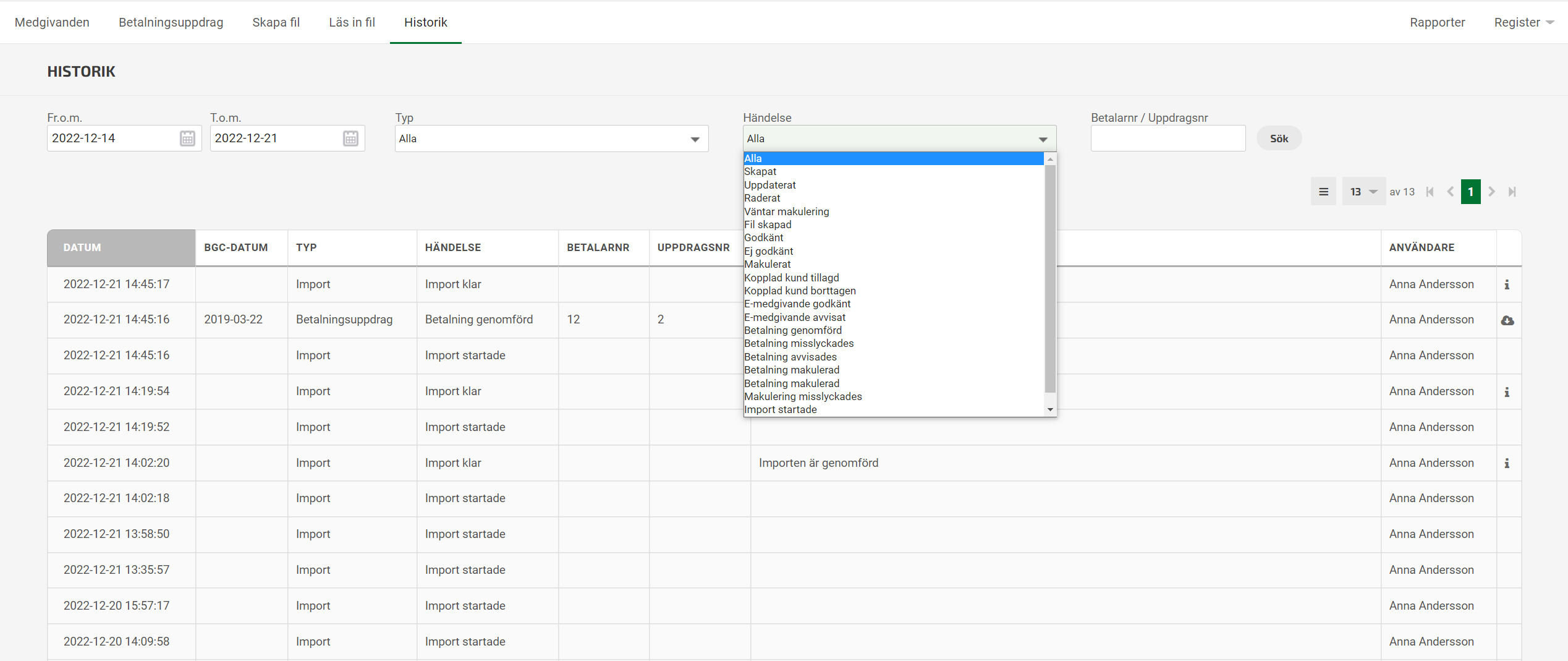
Här sparas även alla filer som du har skapat eller läst in, om du av någon anledning skulle ha raderat någon fil och behöver den igen. För att ladda ner den aktuella filen klickar du på ikonen längst till höger på den rad vars fil du är ute efter.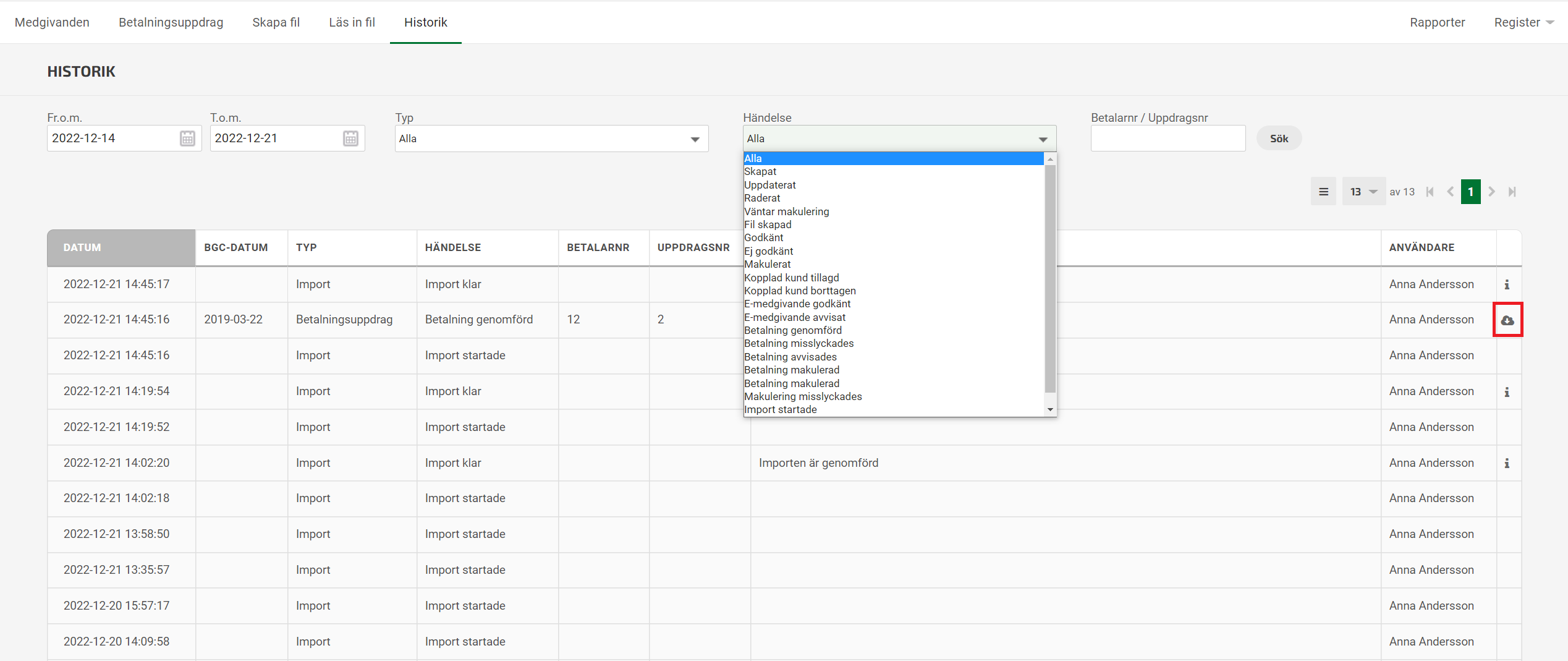
I fältet Betalarnr/Uppdragsnr kan du söka efter ett specifikt betalarnummer eller uppdragsnummer.